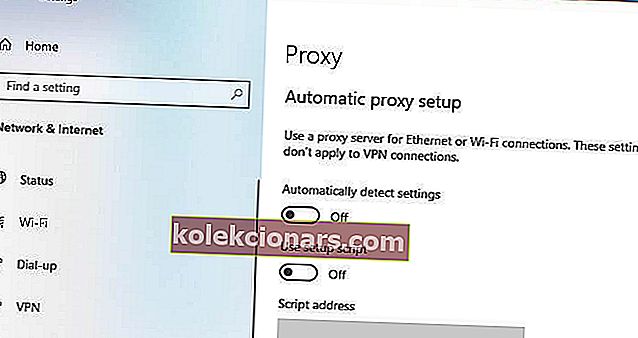- MTG Arena-fejlopdatering af data kan forekomme på grund af flere årsager, herunder problemer med din internetudbyder og servere.
- For at rette fejlen, prøv at deaktivere Windows-proxy sammen med Windows Defender Firewall.
- Hvis du vil udforske dette emne mere, skal du tjekke vores afsnit om fejlfinding af spil.
- For mere MTG Arena og andre spilrelaterede anbefalinger og fejlfindingsvejledninger kan du bogmærke vores spilafdeling.

MTG Arena er et gratis at spille digitalt samlekortspil, der er tilgængeligt på Windows-platformen. Imidlertid har flere brugere rapporteret om en opdateringsdatafejl, når de prøver at starte spillet.
Den fulde fejl lyder:
Fejl ved opdatering af data: Kontroller din forbindelse, og prøv igen
Denne fejl opstår normalt på grund af en forkert proxykonfiguration, begrænsninger fra din internetudbyder eller problemer med spilserverne.
Hvis du også er bekymret over denne fejl, er der et par tip til fejlfinding, der hjælper dig med at løse MTG Arena-fejlopdateringsdata på din Windows-computer.
Hvordan løser jeg MTG Arena-fejlopdateringsdata?
1. Sluk for Windows-proxyindstillinger

- Sørg for, at MTG Arena er helt lukket.
- Tryk på Windows-tasten + I for at åbne Indstillinger .
- Åbn netværk og internet.
- Klik på Proxy fra venstre rude .
- Skift kontakten under Registrer automatisk indstillinger for at deaktivere indstillingen.
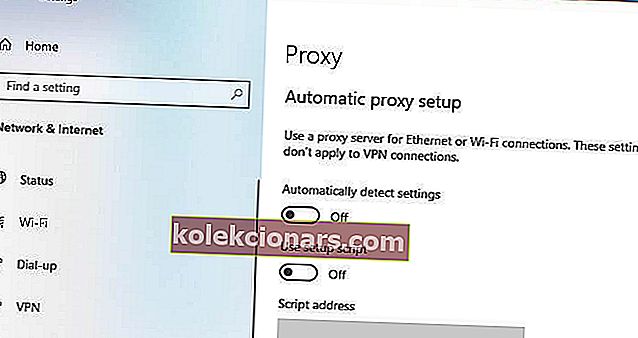
- Tænd derefter indstillingen Brug installationsscript .
- Rul ned til afsnittet Manuel proxyopsætning.
- Deaktiver Brug en proxyserverindstilling, og slå den fra.
- Luk Windows-indstillinger.
Start MTG Arena, og kontroller, om appen kan kontrollere opdateringer uden nogen fejl. Vent til opdateringerne downloades og installeres. Når den er installeret, skal du genstarte appen og kontrollere, om fejlen er løst.
2. Brug en VPN

- Start din VPN-klient.
- Opret forbindelse til en anden regions server.
- Start MGT Arena, og prøv at opdatere spillet.
Hvis MTG Arena opdateres uden nogen fejl, er det muligt, at fejlen opstår på grund af de begrænsninger, som din internetudbyder lægger, eller hvis spilserveren ikke opretter en forbindelse.
En VPN-klient hjælper dig normalt med at omgå ISP og regionbaserede begrænsninger på spil og andet indhold online.
Vi har gennemgået den bedste VPN til spil, der giver dig mulighed for at omgå begrænsninger og få adgang til regionens begrænsede indhold.
VPN blokeret af administratoren? Sådan løser du det
3. Deaktiver firewall og antivirus
Deaktiver Windows Defender Firewall

- Tryk på Windows-tasten + I.
- Klik på Netværk og internet.
- Åbn Windows-sikkerhed.
- Klik på Firewall og Netværksbeskyttelse.
- Klik på dit aktuelt aktive netværk.
- Skift kontakten for at slukke for Windows Defender Firewall.
Når den er deaktiveret, skal du starte MTG Arena og kontrollere, om fejlen er løst. Hvis problemet fortsætter, skal du deaktivere dit antivirus midlertidigt. Det meste af antivirusprogrammet tilbyder en mulighed for at deaktivere beskyttelsen i et par minutter eller timer.
4. Brug Epic Games-launcher
Bemærk: Dette trin kræver, at du afinstallerer MTG Arena og derefter geninstallerer det via Epic Games-launcheren.
Afinstaller MTG Arena

- Forlad MTG Arena, hvis du kører.
- Tryk på Windows-tast + R for at åbne Kør.
- Skriv appwiz.cpl, og klik på OK for at åbne Kontrolpanel.
- Vælg MTG Arena (Magic the Gathering Online) fra listen over installerede apps.
- Klik på Afinstaller.
- Klik på Ja for at bekræfte handlingen.
Når du er afinstalleret, skal du geninstallere MTG Arena ved hjælp af Epic Games-launcher. Sådan gør du det.

- Download installationsprogrammet til Epic Games.
- Når du er downloadet, skal du køre installationsprogrammet. Vent til launcheren er installeret.
- Start Epic Games launcher, og søg efter MTG Arena.
- Download og installer MTG Arena.
- Start spillet og kontroller, om fejlen er løst.
Hvis deaktivering af Windows proxy og aktivering af VPN-klienten ikke fungerede, skal du installere Epic Games-launcher, da MTG Arena også er tilgængelig i Epic Games-butikken.
MTG Arena-fejlopdatering af data kan forekomme på grund af flere årsager. For at fejlfinde fejlen skal du prøve at deaktivere proxyindstillingerne og bruge en VPN-klient. Hvis problemet fortsætter, skal du installere Epic Games-launcher for at spille MTG Arena uden fejlen.
Ofte stillede spørgsmål: Lær mere om MTG Arena-opdateringsfejl
- Hvordan opdaterer jeg min MTG Arena?
MTG Arena opdateres automatisk, når du starter launcheren. For at opdatere spillet manuelt skal du navigere til installationsmappen og dobbeltklikke på MTGALauncher for at køre opdateringen og starte Arena.
- Hvorfor fungerer MTG Arena ikke?
MTG Arena kan stoppe med at arbejde på grund af flere grunde. Tjek din netværksforbindelse for problemer, deaktiver antivirus og Windows Defender Firewall, eller prøv at bruge en VPN.
- Kan du ikke oprette forbindelse til MTGA?
Hvis du ikke kan oprette forbindelse til MTGA, skal du genstarte din pc og routeren. Opret forbindelse til et andet netværk, hvis det er tilgængeligt, og deaktiver også Windows Defender Firewall og proxyindstillinger.